Как да промените темите в Google Chrome
Много потребители обичат да персонализират програмите, ако програмите го позволяват, като напълно се адаптират към техния вкус и изисквания. Например, ако не сте доволни от темата по подразбиране в браузъра Google Chrome, винаги имате възможност да опресните интерфейса, като приложите нова тема.
Google Chrome е популярен браузър, който има вграден магазин за разширения, в който има не само добавки за всеки повод, но и разнообразни теми, които ще озаптят доста скучна първоначална дизайнерска версия на браузъра.
Как да променя темите в Google Chrome?
1. За да започнем, ще трябва да отворим магазин за тези, в които ще изберем подходящия дизайн. За да направите това, кликнете върху бутона за меню в горния десен ъгъл на браузъра и в менюто, което се показва, отидете на "Допълнителни инструменти" и след това отворете "Разширения" .
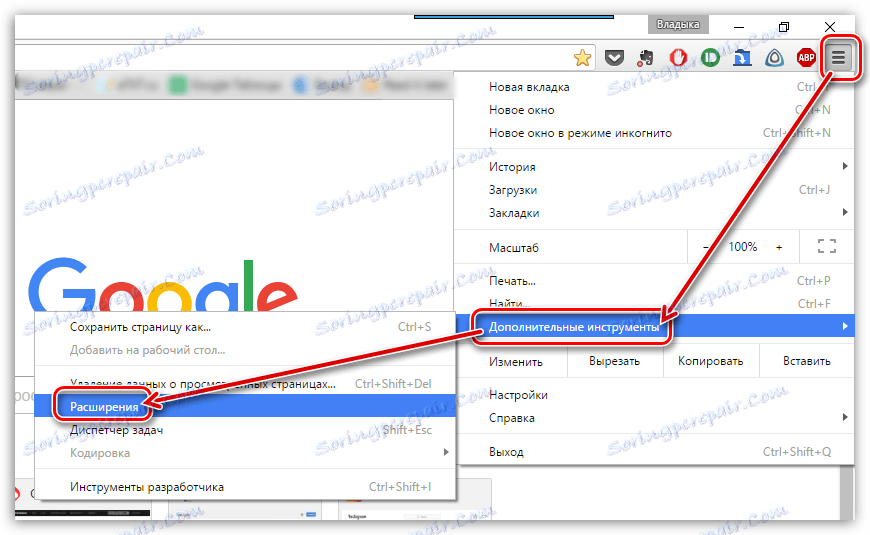
2. Отидете до самия край на страницата, която се отваря, и кликнете върху връзката "Още разширения" .
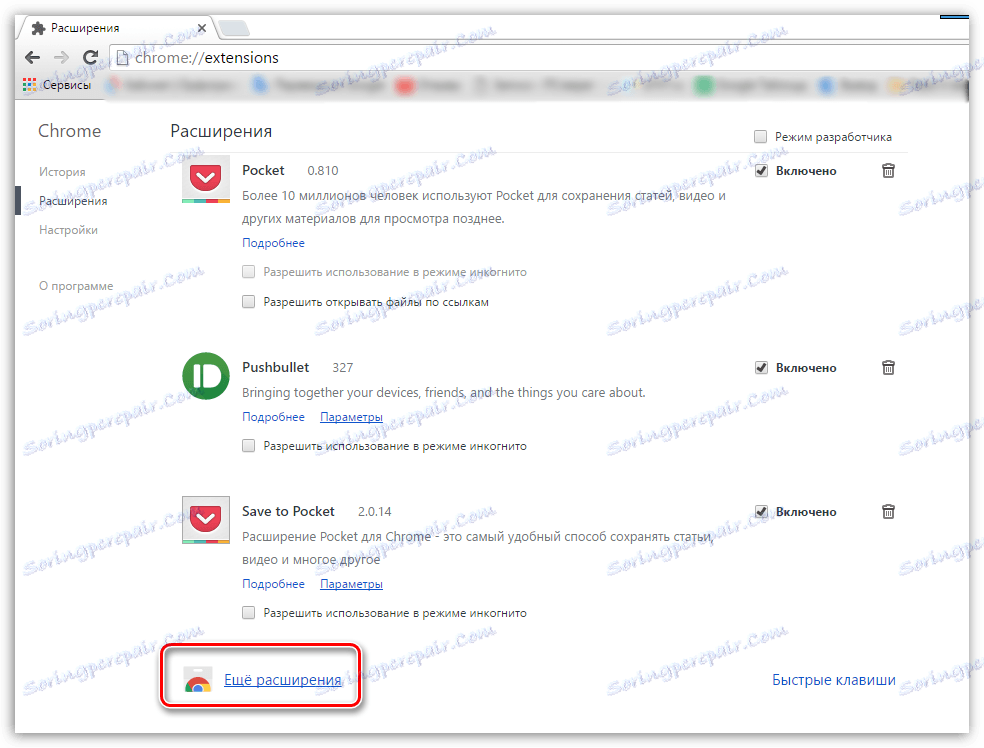
3. На екрана се появява магазин за разширения. В лявата част на прозореца отидете в раздела "Теми" .
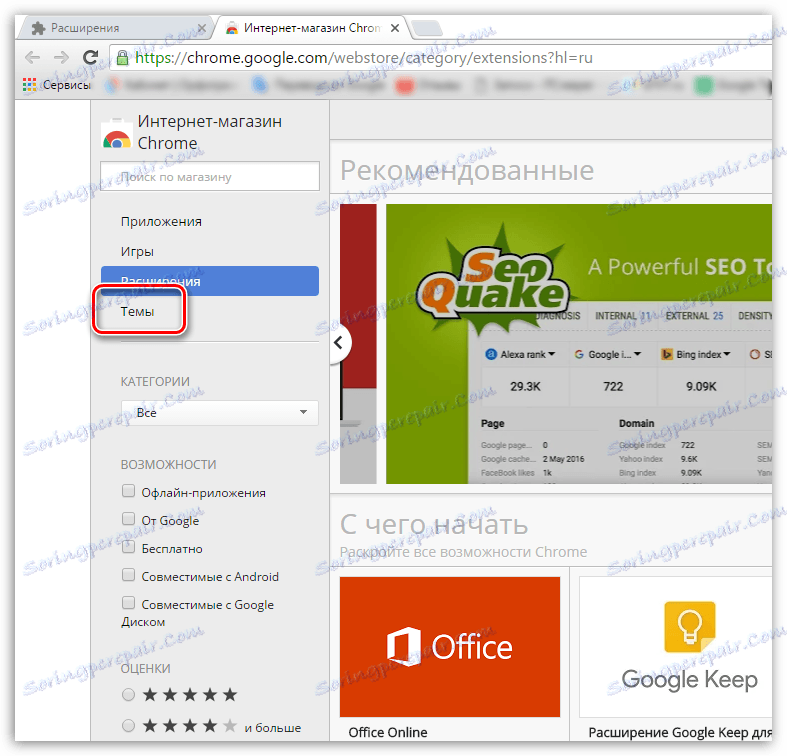
4. Темите, подредени по категория, се появяват на екрана. Всяка тема има миниатюрен преглед, който дава обща представа за темата.
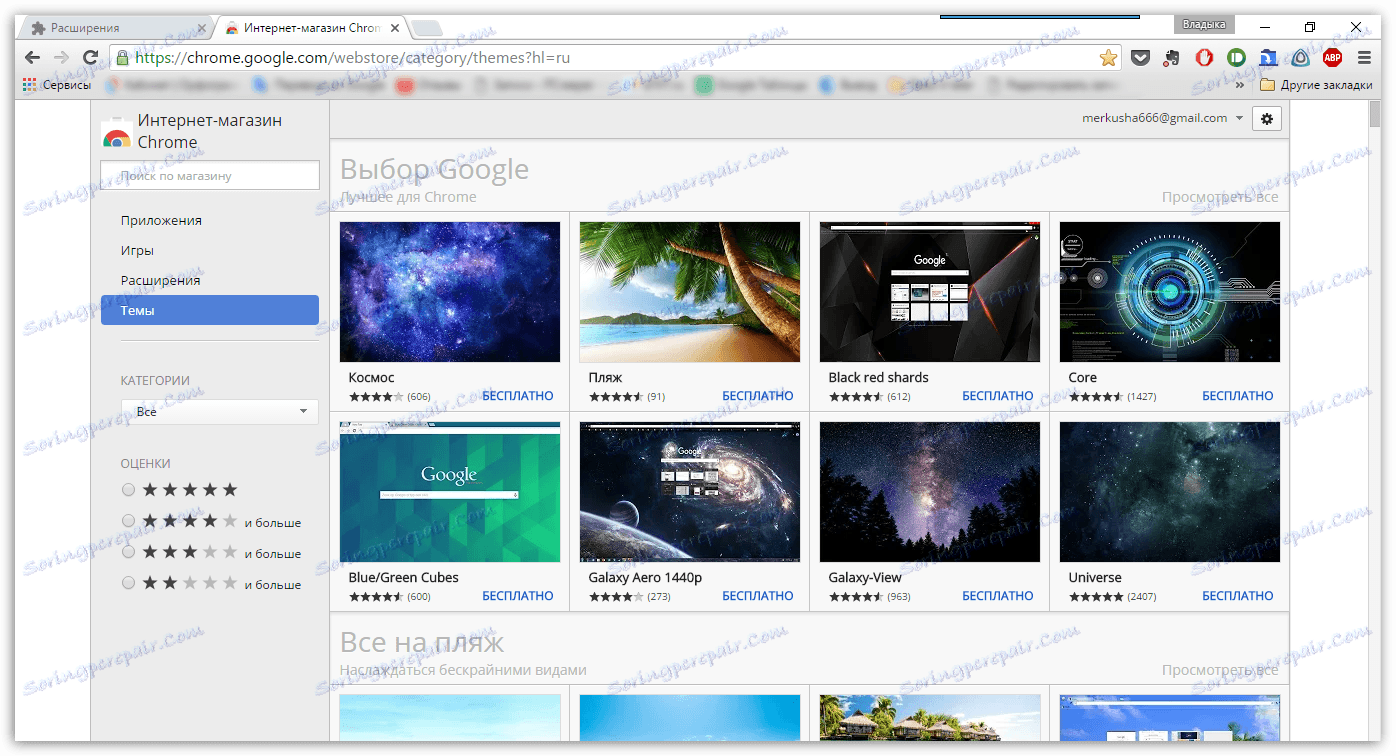
5. След като намерите подходяща тема, кликнете върху нея с левия бутон на мишката, за да се покаже подробна информация. Тук можете да оцените екранните снимки на интерфейса на браузъра с тази тема, да разгледате коментарите и да намерите подобни кожи. Ако искате да приложите дадена тема, кликнете върху бутона "Инсталиране" в горния десен ъгъл.
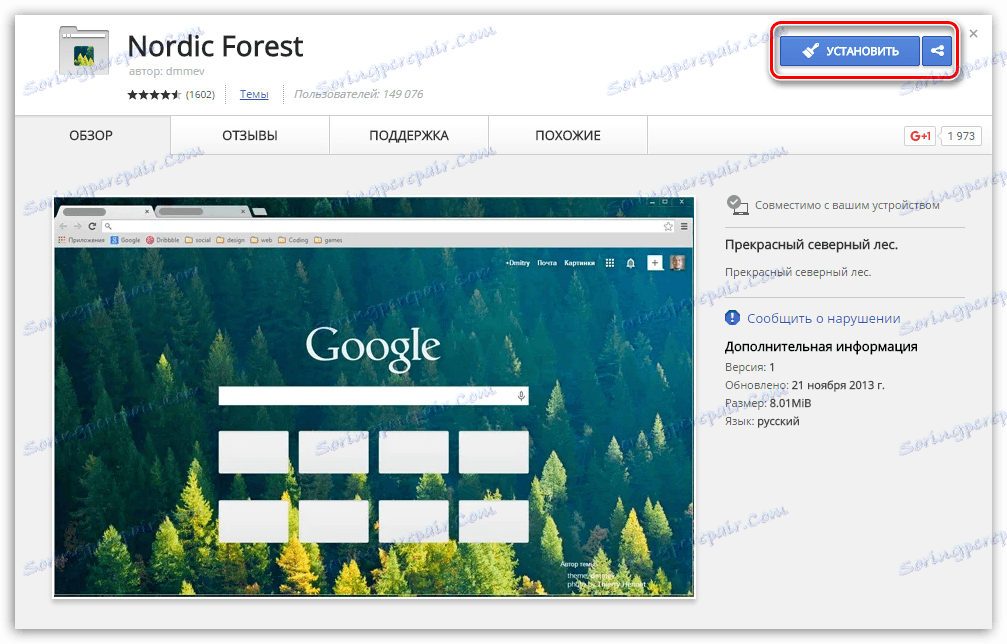
6. След няколко секунди избраната тема ще бъде инсталирана. По същия начин можете да инсталирате други теми за вендинг за Chrome.
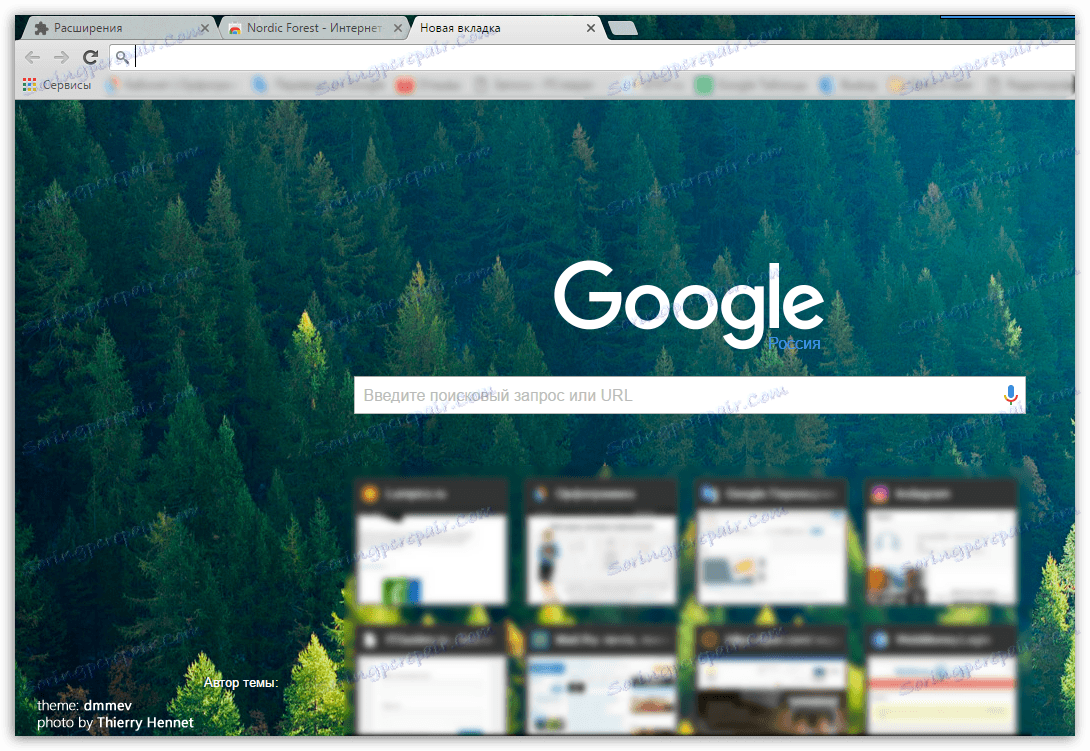
Как да се върне стандартна тема?
Ако искате отново да върнете оригиналната тема, отворете менюто на уеб браузъра и отворете секцията "Настройки" .
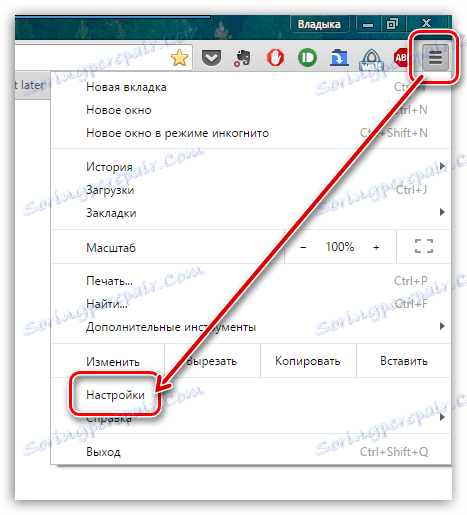
В полето "Външен вид" кликнете върху бутона "Възстановяване на темата по подразбиране" , след което браузърът ще изтрие текущата тема и ще зададе темата по подразбиране.
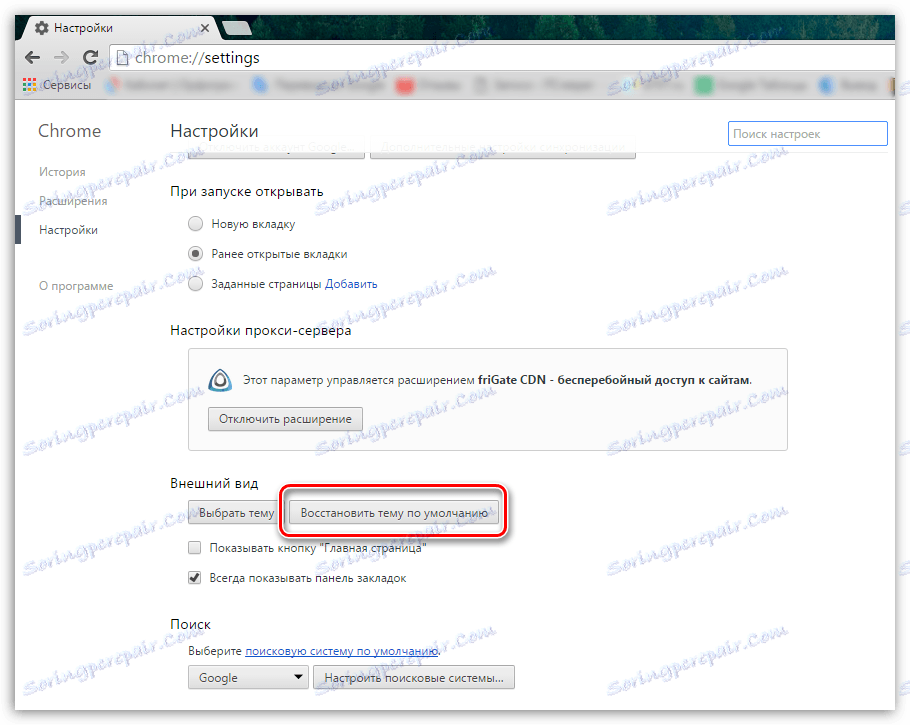
Чрез персонализиране на външния вид на браузъра Google Chrome по ваш вкус, използването на този уеб браузър е много по-приятно.